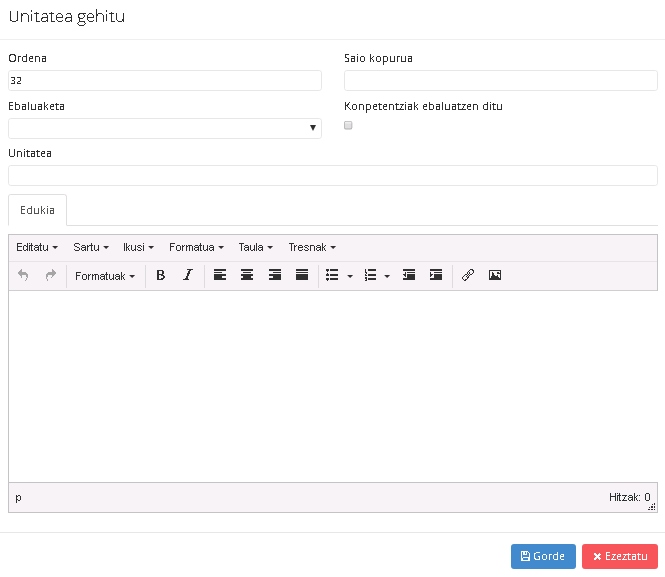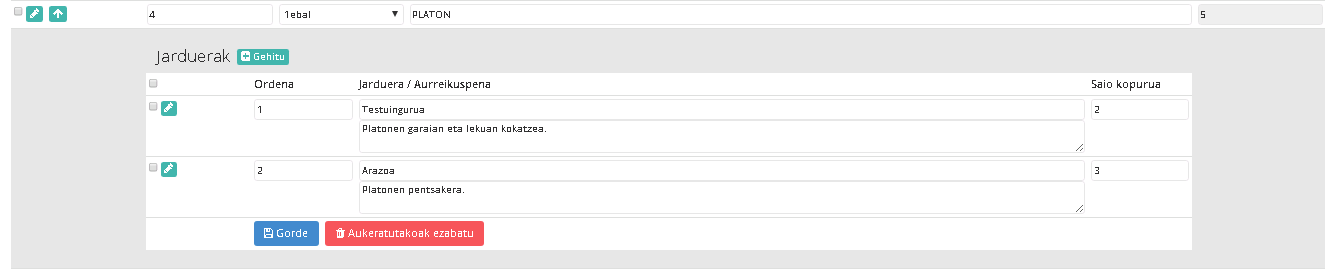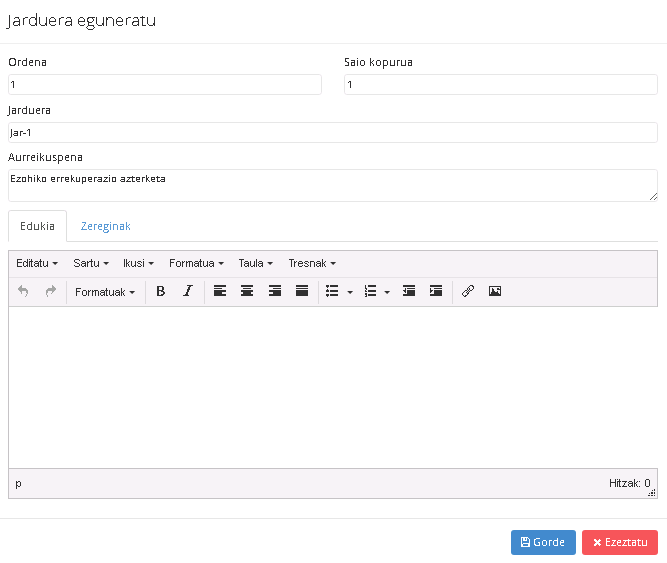En este punto se temporalizarán los contenidos de la programación. Es decir, definiremos la cantidad de sesiones que asignaremos a cada unidad (y actividad).
Tal como se puede observar en la imagen de arriba, cada unidad tiene los siguientes datos:
- Orden: El orden que corresponde a cada contenido.
- Evaluación: La evaluación a la que corresponde el contenido que vamos a registrar.
- Unidad: Nombre de la unidad.
- Número de sesiones.: El número de unidades que se prevé que va a tener la unidad.
Por otro lado, podemos realizar las siguientes operaciones por cada unidad:
Al hacer click sobre uno de estos 2 botones, se abrirá una nueva ventana. En ella definiremos los datos que se nos solicitan:
- Número de sesiones: El número de sesiones prevista para realizar la unidad.
- Evaluación: La evaluación a la que corresponde la Unidad.
- Unidad: Nombre de al unidad. (rellenaremos este campo únicamente si hemos seleccionado «Añadir» unidad», ya que de lo contrario, trabajaremos sobre una unidad definida previamente)
- Contenido: Añadiremos una presentación o descripción de la unidad.
Para guardar los datos, haremos click sobre el botón «Guardar».
![]() Desarrollar unidades
Desarrollar unidades
A cada unidad le corresponden ciertas actividades. La planificación de de dichas actividades será responsabilidad del profesor: Inika, por defecto, creará una unidad por cada sesión que se haya establecido en «número de sesiones». Por ejemplo: si para la unidad «Sofistas» se han planificado 5 sesiones, el sistema creará 5 actividades. De todas formas, podemos adecuar la planificación de las actividades mediante las opciones que nos ofrece esta pantalla (añadir, borrar, editar).
Para gestionar las actividades, rellenaremos los siguientes datos:
- Orden: Orden de las actividades.
- Actividad: Título/Nombre de la actividad.
- Previsión: Descripción de las tareas previstas para la realización de las actividades.
- Número de sesiones: Número de sesiones correspondientes a la actividad.
Al hacer click sobre este botón, se abrirá una nueva ventana. En ella, rellenaremos los datos que se solicitan:
- Número de sesiones: El número de sesiones prevista para realizar la actividad.
- Evaluación: La evaluación a la que corresponde la actividad.
- Unidad: Nombre de al actividad.
- Contenido: Añadiremos una presentación o descripción de la actividad.
- Tareas: en esta ventana, haremos una lista con las tareas correspondientes a la actividad seleccionada
Para guardar los datos, haremos click sobre el botón «Guardar».